Clipchamp, trình chỉnh sửa video miễn phí được đánh giá cao của Microsoft, đã có sẵn trên các thiết bị Windows 11 và có thể tải xuống cho Windows 10 từ Microsoft Store. Kể từ khi được Microsoft mua lại vào năm 2021, ứng dụng này liên tục nhận được các bản cập nhật và tính năng mới. Mới đây, Clipchamp cuối cùng đã được trang bị một tính năng quan trọng mà hầu hết các công cụ chỉnh sửa khác đã có từ lâu: chế độ tối, cùng với nhiều cải tiến đáng chú ý khác.
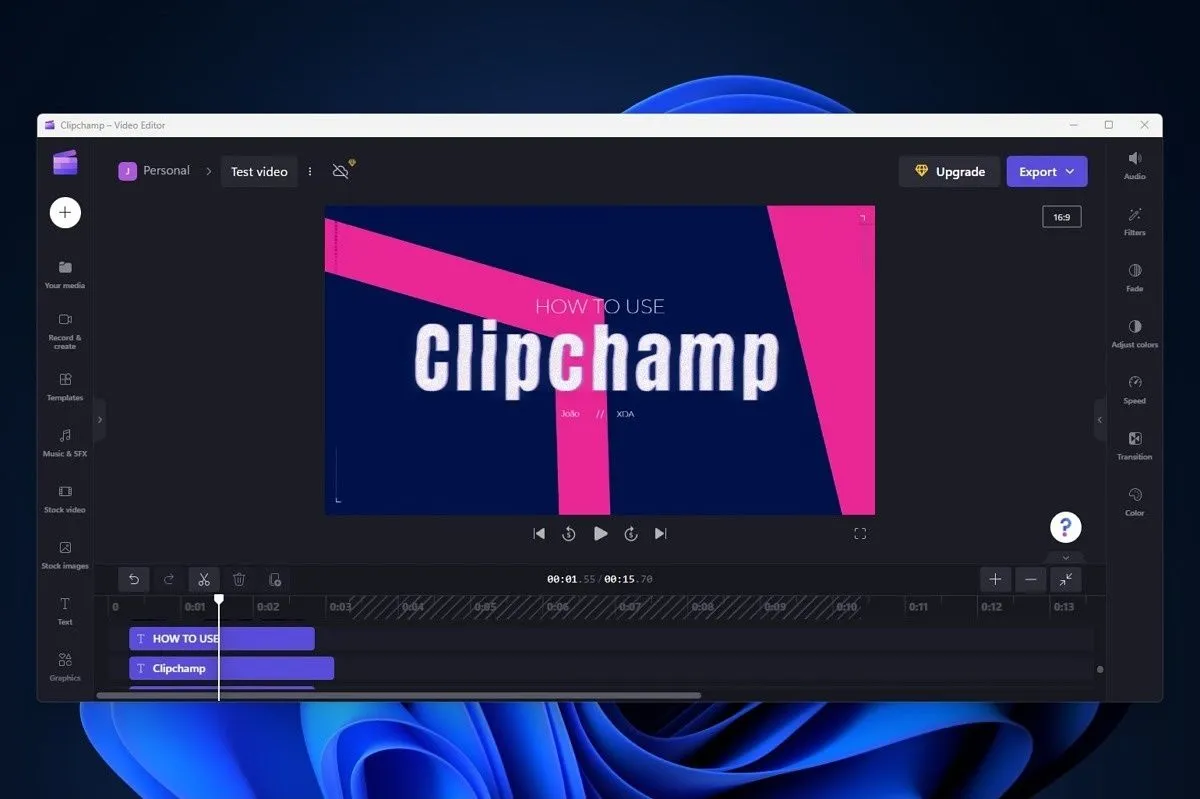 Giao diện Clipchamp đang mở trên nền desktop Windows 11 với giao diện chỉnh sửa video
Giao diện Clipchamp đang mở trên nền desktop Windows 11 với giao diện chỉnh sửa video
Như đã công bố trên Blog Microsoft 365 Insider, Clipchamp hiện đã có tùy chọn chuyển đổi linh hoạt giữa chế độ tối và chế độ sáng. Trước đây, trang chủ chỉ hỗ trợ chế độ sáng trong khi giao diện chỉnh sửa lại bị khóa ở chế độ tối. Với bản cập nhật này, Microsoft mang đến cả hai tùy chọn cho tất cả các phần của ứng dụng.
Giao diện Clipchamp sẽ tự động điều chỉnh theo cài đặt chế độ sáng hoặc tối trên thiết bị Windows của bạn. Tuy nhiên, nếu bạn muốn sử dụng một chế độ không phải là mặc định của hệ thống, bạn hoàn toàn có thể thay đổi thủ công trong phần Settings > General.
Giao diện chỉnh sửa Clipchamp “lột xác”: Nâng tầm trải nghiệm người dùng
Những cập nhật của Clipchamp không chỉ dừng lại ở chế độ hiển thị. Microsoft cũng đã thiết kế lại giao diện chỉnh sửa của Clipchamp nhằm mục tiêu thân thiện hơn với người dùng, đặc biệt là những người có ít kinh nghiệm chỉnh sửa video. Điều này giúp người dùng tập trung hơn vào quá trình sáng tạo mà không phải mất thời gian loay hoay với một giao diện phức tạp. Một số bổ sung mới bao gồm:
- Chú thích AI (AI captions)
- Tùy chọn hoàn tác (undo) và làm lại (redo)
- Chế độ phát toàn màn hình (full-screen playback)
- Và nhiều cải tiến khác.
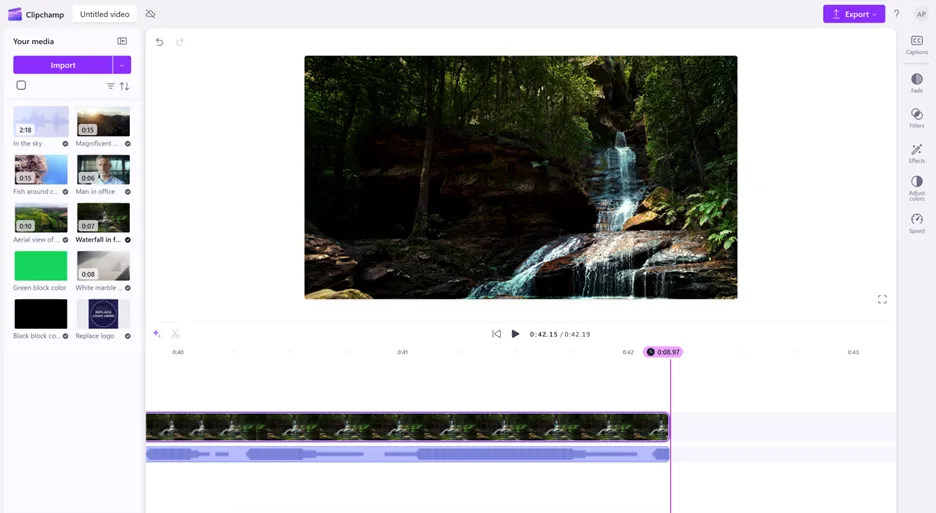 Ảnh chụp màn hình timeline chỉnh sửa chính xác trong Microsoft Clipchamp với các yếu tố được nhóm
Ảnh chụp màn hình timeline chỉnh sửa chính xác trong Microsoft Clipchamp với các yếu tố được nhóm
Chỉnh sửa chính xác hơn với Dấu thời gian Timeline
Ngoài ra, khi di chuyển con trỏ qua thanh timeline trong quá trình chỉnh sửa, bạn sẽ thấy một dấu thời gian hiển thị chính xác vị trí hiện tại trong video. Đây là một tính năng chỉnh sửa cơ bản nhưng thiết yếu, giúp việc cắt ghép và điều hướng qua các clip trở nên chính xác hơn đáng kể.
Sắp xếp dễ dàng với tính năng Nhóm các yếu tố
Nếu bạn đã thêm nhiều yếu tố vào video, chẳng hạn như nhạc nền và văn bản, giờ đây bạn có thể nhóm hoặc thu gọn chúng thành một mục duy nhất. Tính năng này giúp tạo các phân đoạn dễ dàng hơn, di chuyển các mục trên timeline và giữ cho quá trình chỉnh sửa của bạn được tổ chức gọn gàng hơn. Để sử dụng, chỉ cần chọn các yếu tố bạn muốn nhóm, nhấp chuột phải và chọn Group.
Các tính năng Clipchamp mới dành cho người dùng tài khoản cá nhân đã bắt đầu được triển khai trong tháng này, trong khi người dùng tài khoản công việc sẽ nhận được các cập nhật tương tự vào cuối tháng 3 năm 2025.
Những cải tiến này cho thấy cam kết của Microsoft trong việc biến Clipchamp trở thành một công cụ chỉnh sửa video mạnh mẽ và dễ tiếp cận cho mọi đối tượng người dùng. Hãy cập nhật Clipchamp ngay hôm nay để trải nghiệm các tính năng mới và nâng cao quy trình làm việc của bạn!